



  |   |
Para más información acerca del controlador PCL genérico y el controlador de impresora para Linux, visite nuestro sitio Web en http://solutions.brother.com. |
| • | Tamaño del papel |
| • | Páginas múltiples |
| • | Orientación |
| • | Copias |
| • | Soporte de impresión |
| • | Origen del papel |
| • | Resolución |
| • | Ahorro de tóner |
| • | Impresión dúplex manual1 |
| • | Estampilla1 |
| • | Trabajos en cola1 |
| • | Configuración rápida de impresión1 |
| • | Tiempo en reposo1 |
| • | Monitor de estado1 |
| • | |
| • | Protección de página1 |
| • | Imprimir fecha y hora1 |
| • | Ajuste de densidad1 |
| • | Mensajes de error impresos1 |
| 1 | Estas configuraciones no están disponibles en el controlador láser de Brother para Macintosh®. |
| 2 | Esta configuración no está disponible para Windows® 2000/XP y Windows Vista®. |
| • | Dúplex manual Si selecciona Dúplex manual, aparecerá el cuadro de diálogo para configurar la impresión dúplex manual. Existen seis tipos de direcciones de encuadernación dúplex manual para cada orientación. |
| • | Desplazamiento de encuadernación Si activa la opción Desplazamiento de encuadernación, también podrá especificar el valor de desplazamiento de la encuadernación en pulgadas o milímetros. |
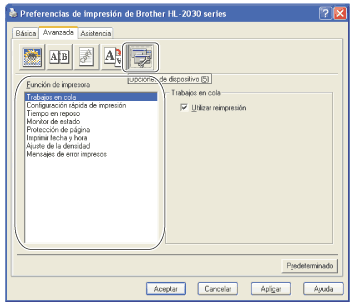
| • | Trabajos en cola |
| • | Configuración rápida de impresión |
| • | Tiempo reposo |
| • | Monitor de estado |
| • | Administrador (sólo para usuarios de Windows® /98/Me) |
| • | Protección pág. |
| • | Imprimir fecha y hora |
| • | Ajuste de la densidad |
| • | Mensajes de error impresos |
| • | Trabajos en cola Puede volver a imprimir un documento sin enviar los datos de nuevo desde el PC. Para reimprimir pulse el botón Go y manténgalo pulsado durante unos 4 segundos hasta que se enciendan todos los testigos en orden (Toner, Drum, Error, Ready). | ||
| • | Configuración rápida de impresión Puede activar o desactivar la función de Configuración rápida de impresión. Aparecerá una pequeña ventana de selección en su ordenador. Ésta le permitirá realizar cambios en la configuración de las siguientes funciones: | ||
| • | Tiempo reposo Si la impresora no recibe datos durante un determinado período de tiempo, entrará en modo inactivo. Este modo actúa como si se hubiese apagado la impresora. El tiempo de espera predeterminado es de 5 minutos. Cuando se selecciona el modo inactivo inteligente, se ajusta automáticamente a la configuración de tiempo de espera más adecuada en función de la frecuencia de utilización de la impresora. Mientras la impresora está en modo inactivo, todos los testigos están apagados, aunque la impresora aún es capaz de recibir datos desde el sistema. Al recibir un archivo o documento, la impresora se reactiva automáticamente y comienza a imprimir. Otro modo de reactivarla es pulsando el botón Go. El modo de inactividad puede desactivarse. Para desactivar el modo de inactividad, vaya a la ficha Avanzada, seleccione Opciones de dispositivo y seleccione Tiempo en reposo. Haga doble clic en Tiempo en reposo en la pantalla Tiempo en reposo, lo que permitirá que aparezca la función Desactivar tiempo en reposo; haga clic en Desactivar tiempo en reposo para detener la función de modo de inactividad. La función Desactivar tiempo en reposo puede ocultarse haciendo doble clic de nuevo en Tiempo en reposo en la pantalla Tiempo en reposo. Le recomendamos que mantenga activado el modo de inactividad para ahorrar energía. | ||
| • | Monitor de estado Informa del estado de la impresora (así como cualquier error que se produzca en la misma) durante la impresión. La configuración predeterminada del Monitor de estado es activado. Si desea desactivar el Monitor de estado, puede cambiar la configuración del Monitor de estado en Opciones de dispositivo de la ficha Avanzada. | ||
| • | Administrador (sólo para usuarios de Windows® /98/Me) Los administradores tienen la autoridad para limitar el número de copias y las configuraciones de escala y estampilla.
| ||
| • | Protección pág. Protección de página hace referencia a una configuración que reserva memoria adicional para la creación de imágenes a toda página. Las selecciones son AUTOMÁTICA, DESACTIVAR y Predeterminado de impresora. La función de protección de página permite a la impresora crear la imagen a toda página que se va a imprimir en la memoria antes de desplazar físicamente el papel por el interior de la impresora. Cuando la imagen es muy complicada y la impresora tiene que esperar a procesar la imagen antes de imprimir, utilice esta función. | ||
| • | Imprimir fecha y hora Fecha: Especifica el formato de la fecha. Hora: Especifica el formato de la hora. | ||
| • | Ajuste de la densidad Aumente o disminuya la densidad de la impresión. | ||
| • | Mensajes de error impresos Puede elegir que la impresora informe de problemas imprimiendo la página de error o no. Par obtener más información acerca del registro, consulte Mensajes de error impresos. Las selecciones son Predeterminado de impresora (ACTIVADO), ACTIVADA y DESACTIVADA. |
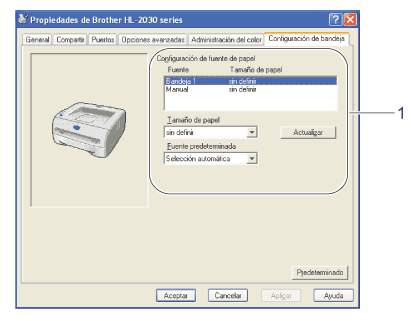
| • | Puede descargar el controlador más actualizado u obtener información de otros productos accediendo al Centro de soluciones de Brother en http://solutions.brother.com. |
| • | Puede ver la versión del controlador de impresora. |
| • | Puede comprobar la configuración del controlador actual. |
| • | Puede imprimir la página de configuración de la impresora. |
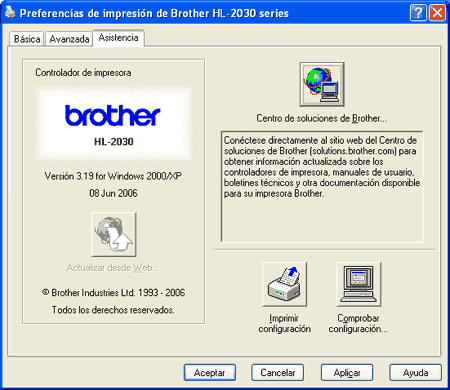
  |   |